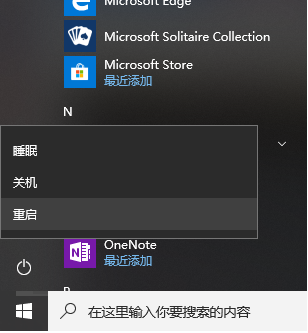
就像每一个品牌都有自己的BIOS系统一样,三星笔记本也有着一套属于它自己的BIOS,但是因为界面都是英语的,所以大家基本都没有办法去好好了解一下它底层的BIOS。不过下文将为你带来三星笔记本的BIOS设置的详解 。
今天小编来跟各位讲讲三星笔记本bios设置的方法。
1.如果计算机关闭,请直接按电源按钮;否则,请重新按电源。如果计算机已打开,请单击计算机启动界面上的重新启动按钮。
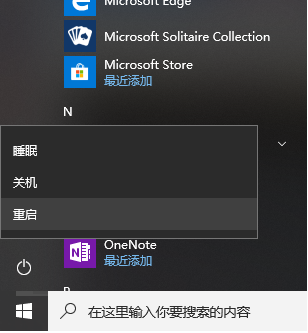
2.当计算机处于启动状态并且屏幕上显示Samsung LOGO时,
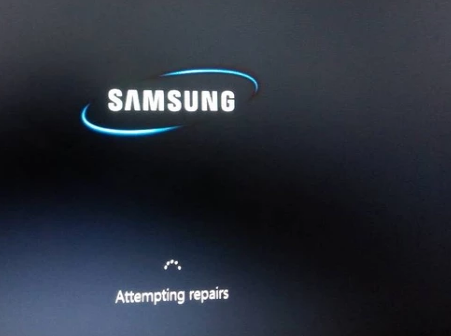
3.按F2键。
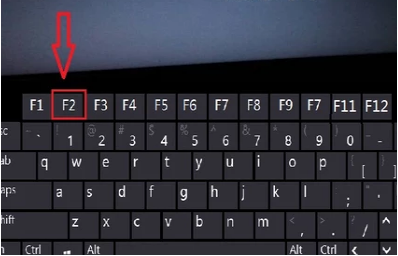
4.计算机进入Bios界面。
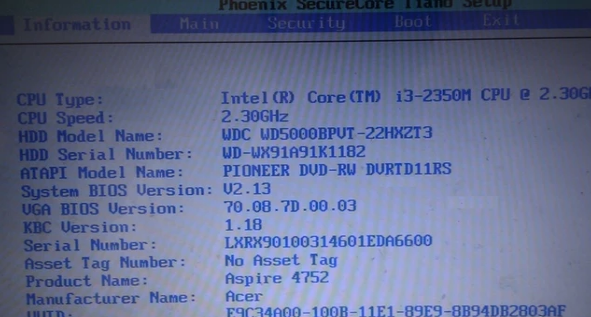
5.按计算机的向右箭头键将页面切换到BOOT页面,然后按向上和向下键移至要设置为启动位置的U盘,然后按F5键将位置移至第一个位置,这意味着它被设置为第一个数据读取地址。
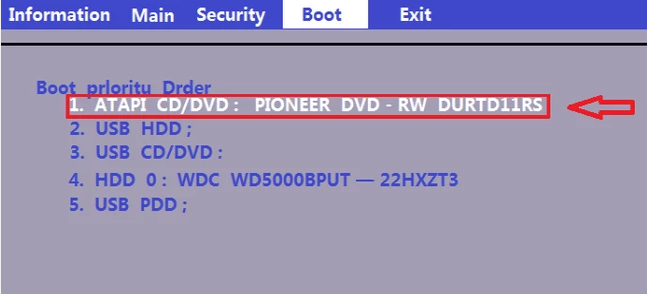
6.然后按右按钮将页面移至“退出”,然后选择“退出保存更改”,然后按Enter键将计算机设置为从USB闪存驱动器引导。
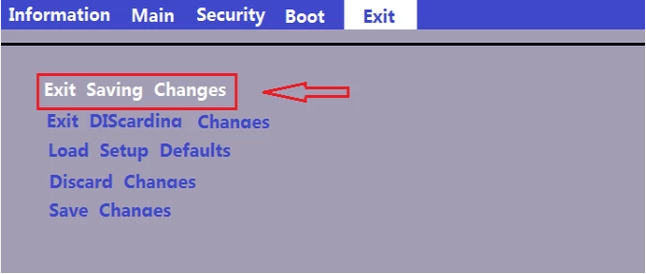
以上就是三星笔记本bios设置图解了,希望能帮助到你们。






 粤公网安备 44130202001059号
粤公网安备 44130202001059号